Adobe Photoshop压导入图片的方法教程
时间:2023-01-17 14:13:37作者:极光下载站人气:315
PS的全称是Adobe
photoshop,这是一款非常专业的图片后期处理软件,在全世界的各个角落都有人在使用该软件,在其中我们可以对图片进行各种想要的专业化编辑处理。比如我们可以对图片进行裁剪,进行抠图,进行换色调色,就像修复,添加文字,设置滤镜,压缩大小,设计3D效果等等。在正式进行图片的编辑处理之前,我们需要先将图片进行导入。那小伙伴们知道Adobe
Photoshop中如何导入图片吗,其实导入方法是非常简单的。我们可以通过多种方法进行导入,比如我们可以通过Ctrl+O快捷键导入,我们也可以通过直接拖入的方法进行导入等等。接下来,小编就俩和小伙伴们分享具体的操作步骤了,有需要或者是感兴趣的小伙伴们快来一起往下看看吧!
操作步骤
第一步:双击打开Adobe Photoshop进入主页;
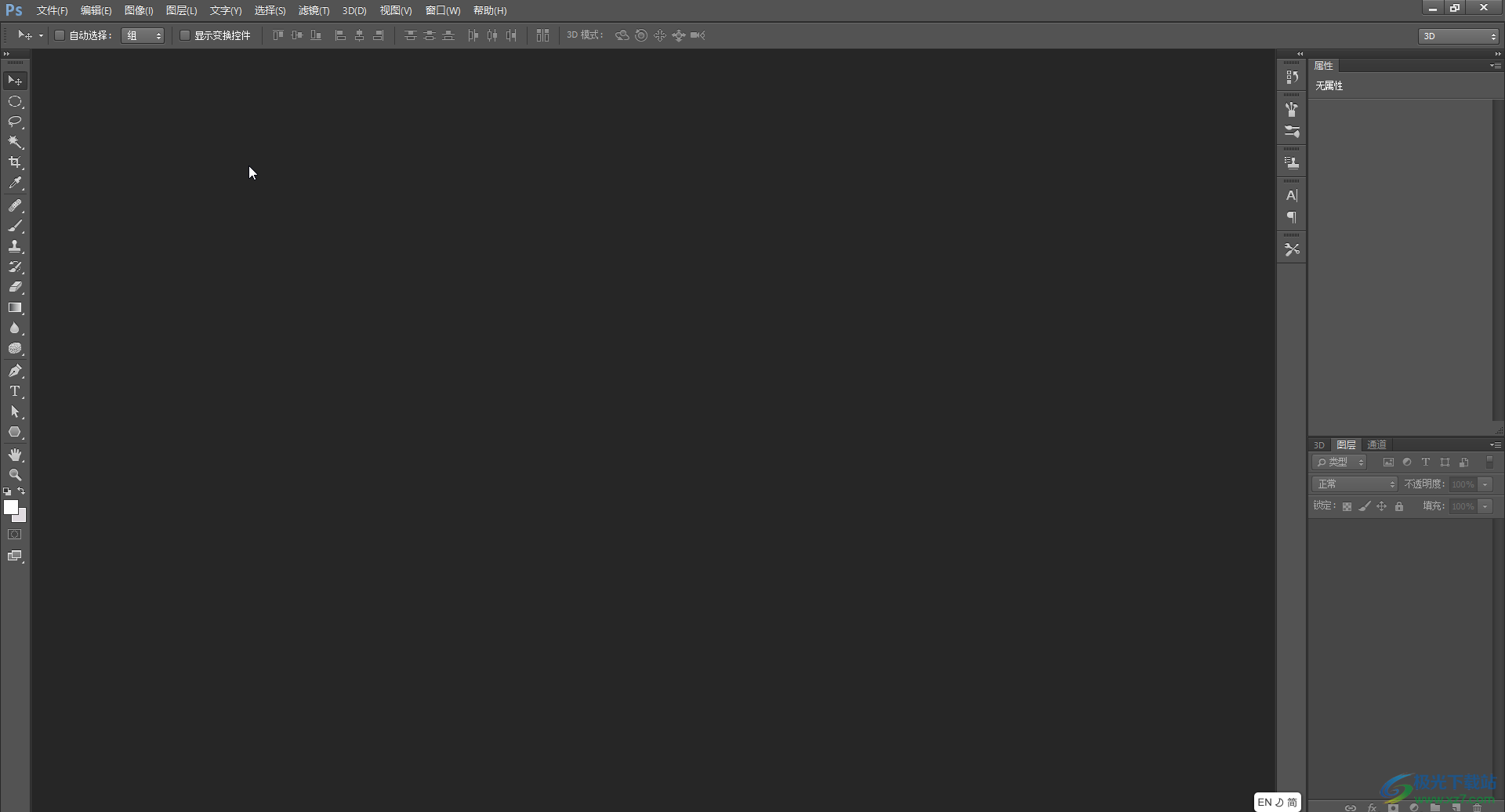
第二步:方法1.按下键盘上的Ctrl+O键,或者点击“文件”选项卡后点击“打开”按钮;
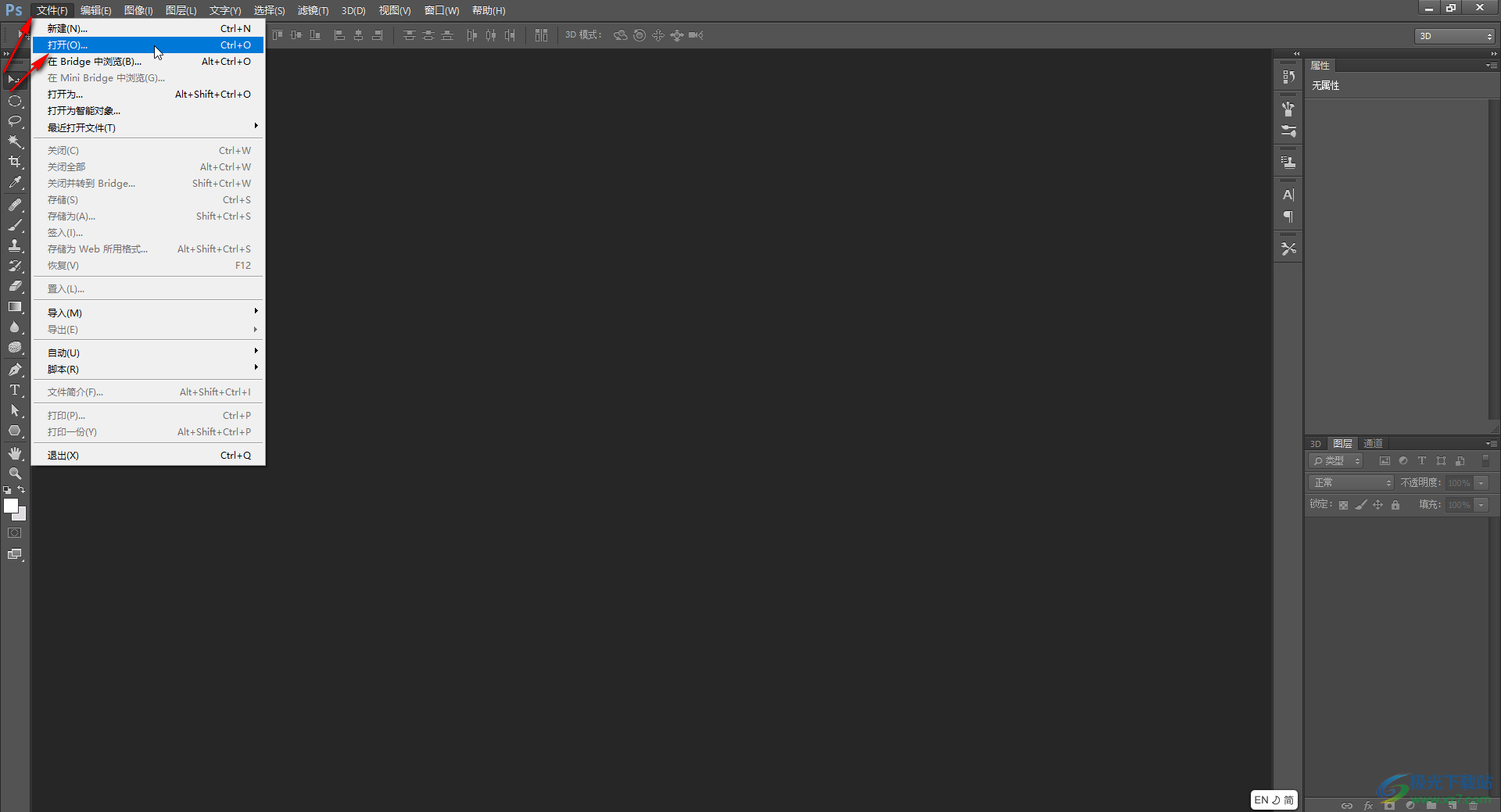
第三步:在“打开”窗口浏览找到想要导入的图片后,双开一下可以导入,也可以点击选中图片后点击“打开”按钮进行导入;
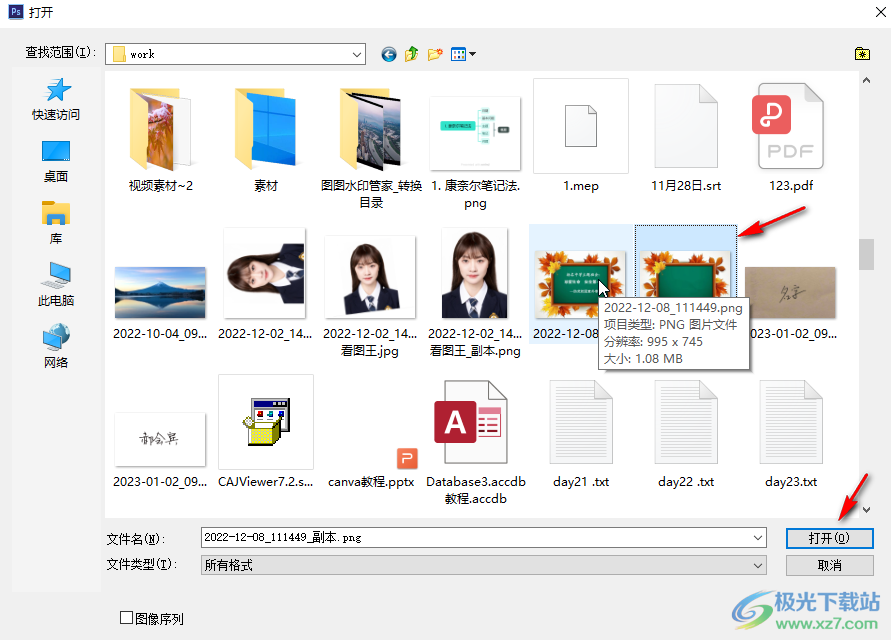
第四步:成功导入图片后可以使用界面左侧和上方的各种功能进行编辑处理;
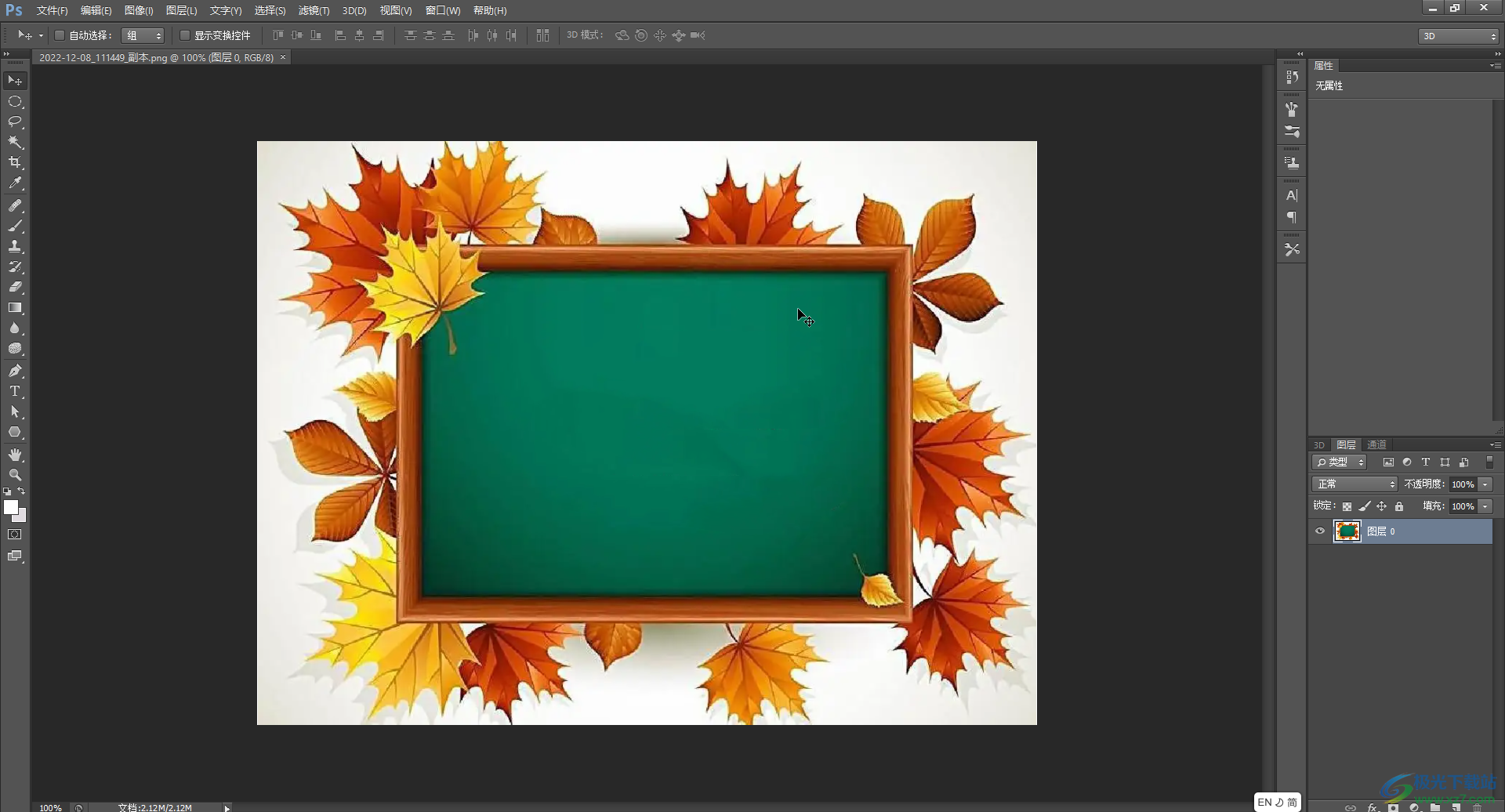
第五步:方法2.同时打开PS和图片存储的位置,然后将图片拖动到PS的界面中,看到出现“复制”字样时释放鼠标;
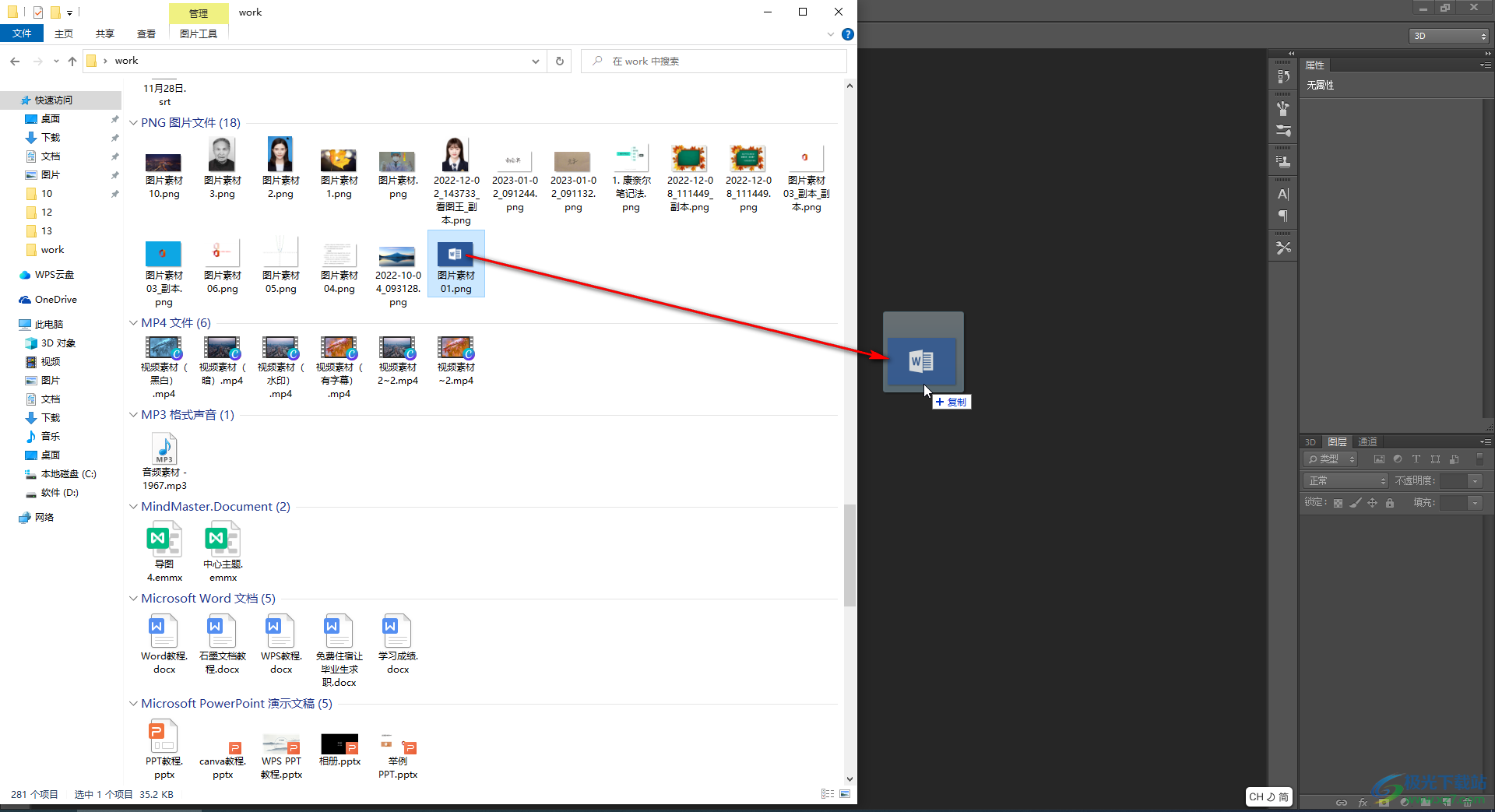
第六步:也可以轻松导入需要处理的图片;
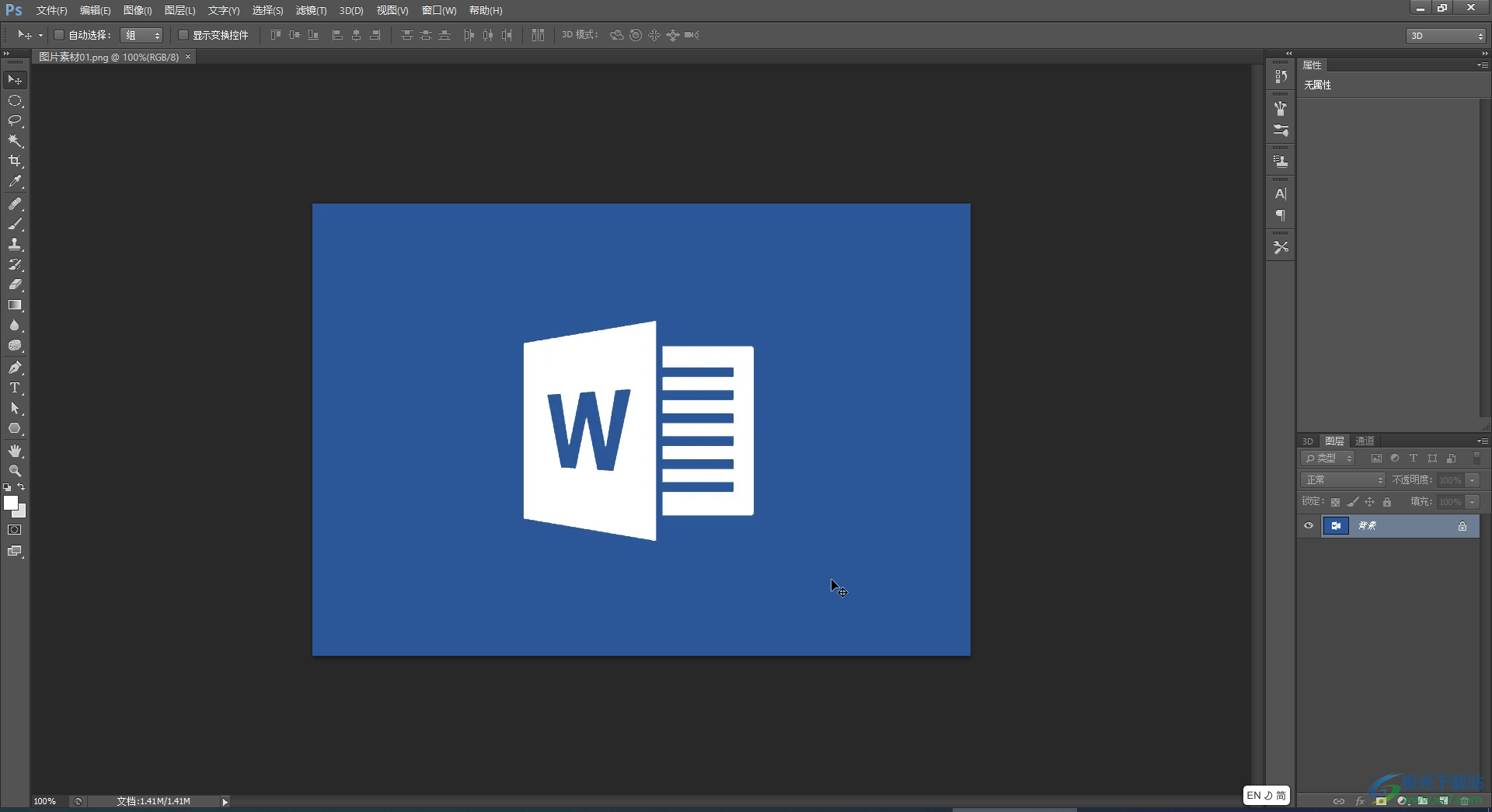
第七步:完成图片的编辑后,按下Ctrl+shift+S键,或者点击“文件”选项卡后点击“存储为”按钮可以将图片进行保存导出。
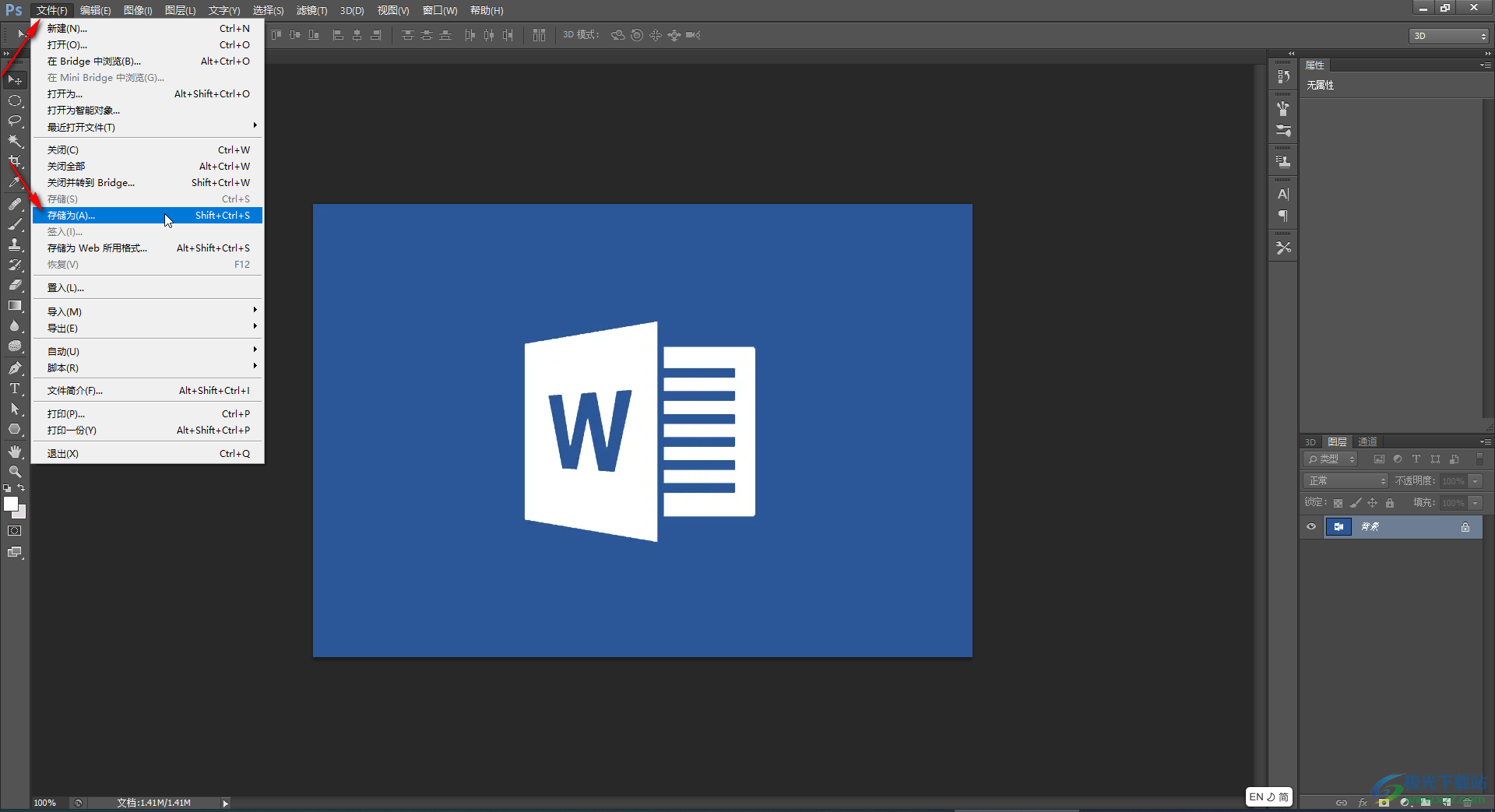
以上就是Adobe Photoshop中导入图片的方法教程的全部内容了。在保存图片时,我们可以设置想要的保存位置,图片名称,选择图片格式,然后点击“保存”按钮,接着在打开的窗口中可以根据自己的实际需要选择是否压缩图片,然后点击“确定”按钮就可以成功保存图片了。

大小:209.50 MB版本:32/64位 完整版环境:WinXP, Win7, Win10
- 进入下载
相关推荐
相关下载
热门阅览
- 1百度网盘分享密码暴力破解方法,怎么破解百度网盘加密链接
- 2keyshot6破解安装步骤-keyshot6破解安装教程
- 3apktool手机版使用教程-apktool使用方法
- 4mac版steam怎么设置中文 steam mac版设置中文教程
- 5抖音推荐怎么设置页面?抖音推荐界面重新设置教程
- 6电脑怎么开启VT 如何开启VT的详细教程!
- 7掌上英雄联盟怎么注销账号?掌上英雄联盟怎么退出登录
- 8rar文件怎么打开?如何打开rar格式文件
- 9掌上wegame怎么查别人战绩?掌上wegame怎么看别人英雄联盟战绩
- 10qq邮箱格式怎么写?qq邮箱格式是什么样的以及注册英文邮箱的方法
- 11怎么安装会声会影x7?会声会影x7安装教程
- 12Word文档中轻松实现两行对齐?word文档两行文字怎么对齐?
网友评论